Sketch est un outil de conception puissant qui t'aide non seulement à créer des interfaces utilisateur (UI), mais qui offre également des pratiques éprouvées pour un travail efficace. Dans ce guide, tu apprendras comment créer des groupes dans Sketch et définir des styles-texte pour optimiser tes processus de conception. Ces compétences ne sont pas seulement utiles pour gagner du temps, mais aussi essentielles pour collaborer avec d'autres membres de l'équipe.
Principales conclusions
- Créer des groupes aide à organiser et gérer les éléments de design.
- Les styles de texte te permettent d'utiliser des polices et des tailles cohérentes dans l'ensemble du design, facilitant ainsi les modifications.
Créer des groupes
Pour créer des groupes, suis ces étapes :
Étape 1: Sélectionner des éléments
Sélectionne les éléments de design que tu souhaites regrouper. Cela peut inclure des champs de texte, des rectangles ou d'autres formes. Tu peux sélectionner plusieurs éléments en maintenant la touche Shift ou Command enfoncée.
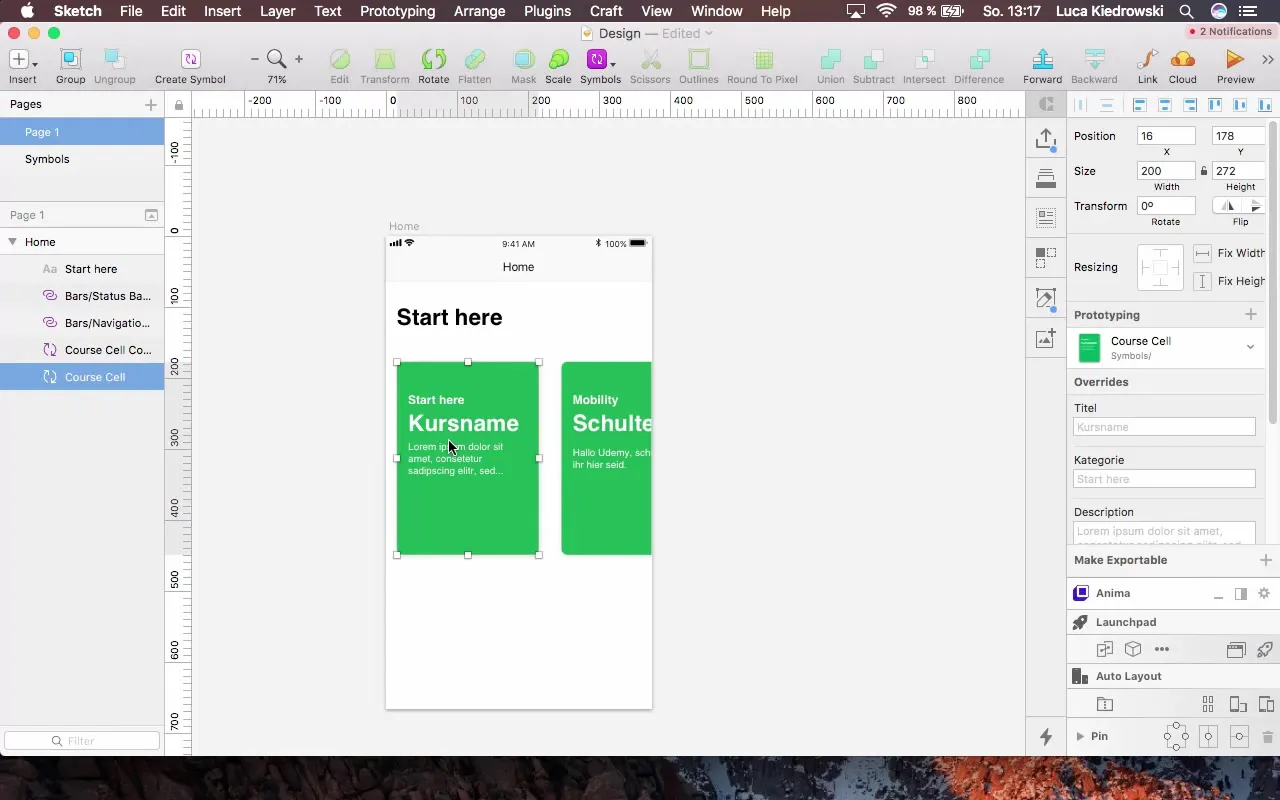
Étape 2: Créer un groupe
Après avoir sélectionné les éléments souhaités, appuie sur la combinaison de touches Command + G pour les regrouper. Cela te permettra de modifier ou de déplacer ces éléments ensemble plus facilement.
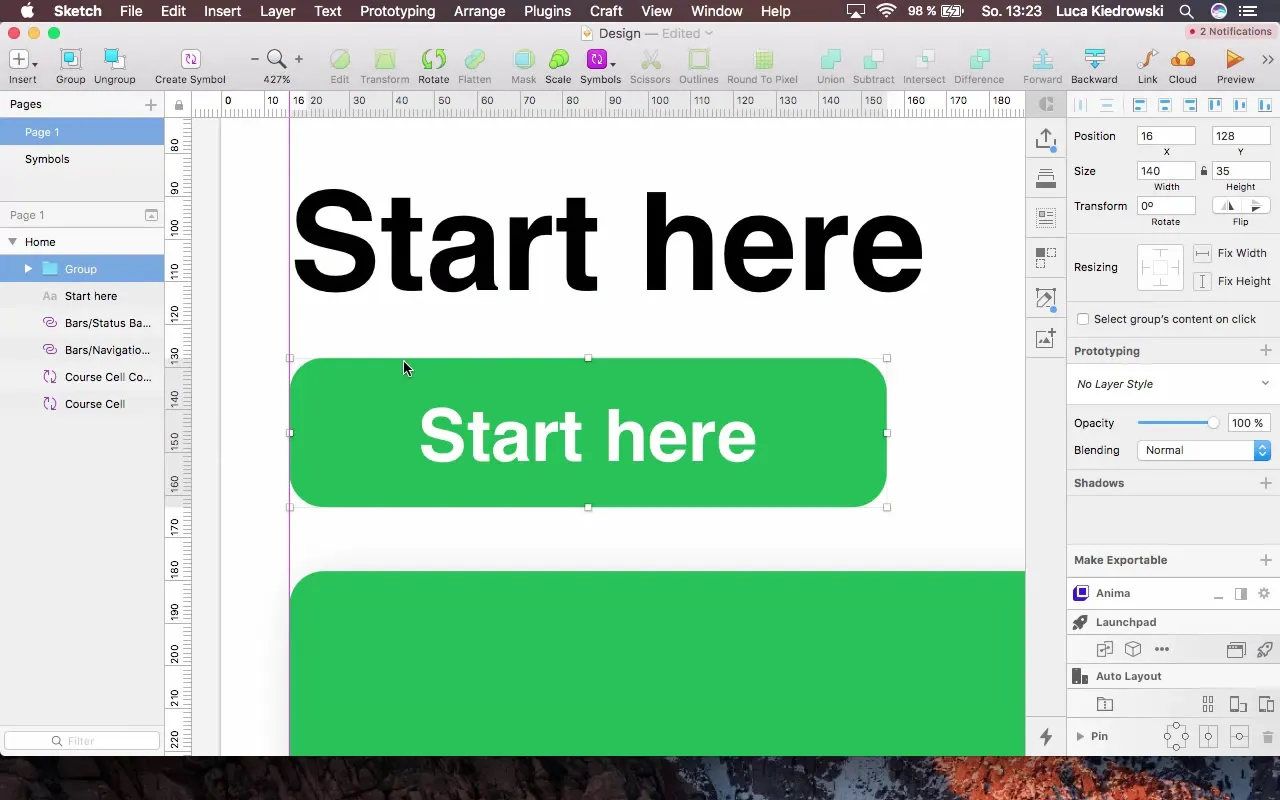
Étape 3: Nommer le groupe
Pour garder une vue d'ensemble, il est important de donner un nom significatif à ton groupe. Double-clique sur le nom du groupe dans la liste des calques et entre un nouveau nom qui décrit le contenu du groupe, comme par exemple “Menu Sélectionné”.
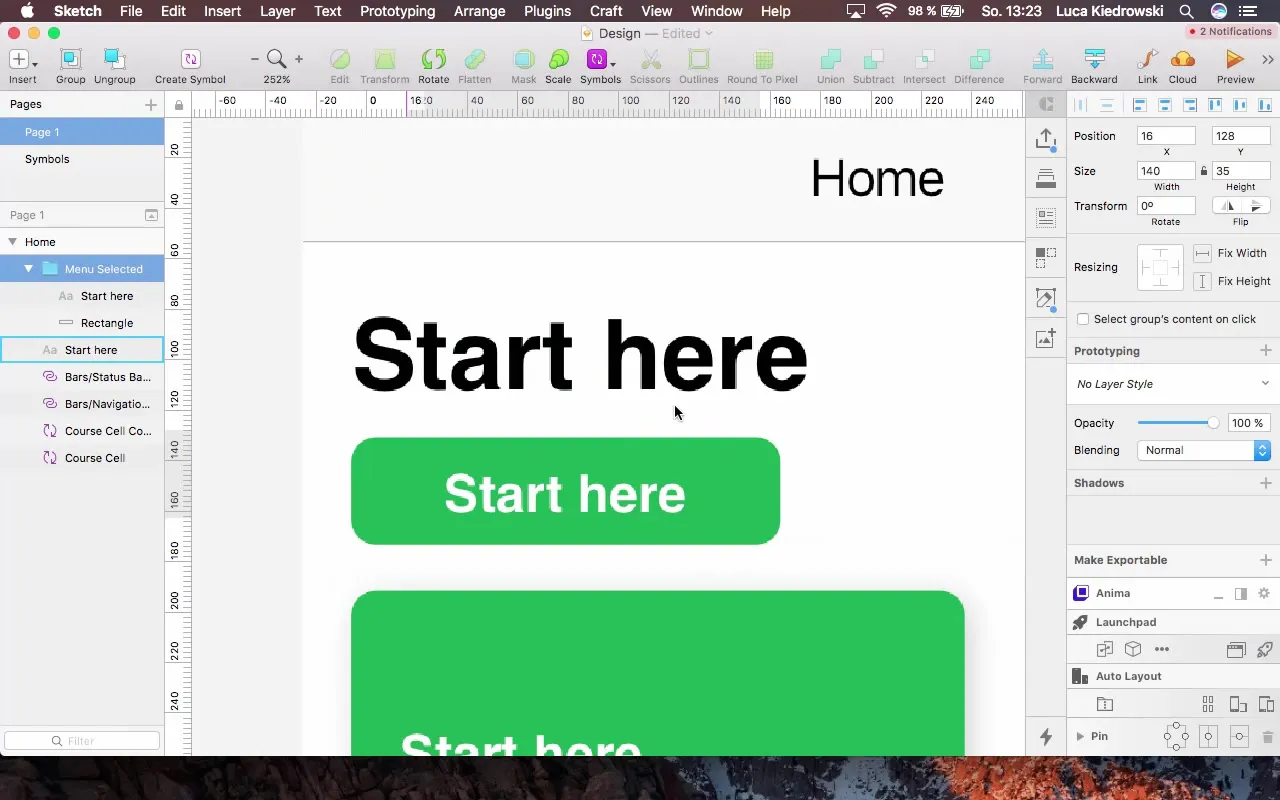
Étape 4: Gérer les groupes
Tu peux maintenant sélectionner le groupe et continuer à travailler sur ton design. Si tu souhaites ajouter d'autres éléments à ce groupe ou le subdiviser, tu peux le faire facilement par glisser-déposer dans la vue des groupes.
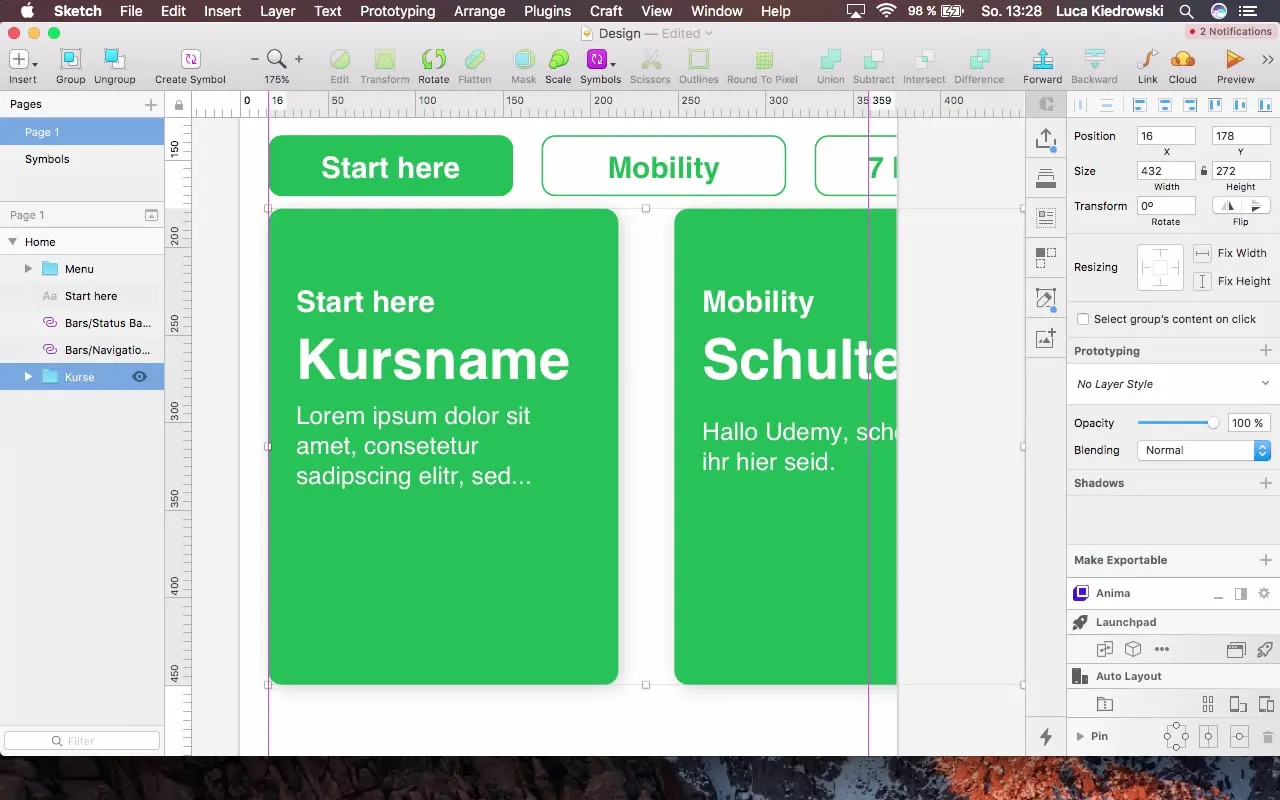
Configurer des styles de texte
Les styles de texte sont essentiels pour une documentation de design solide et facilitent la réutilisation des paramètres liés au texte.
Étape 1: Créer un champ de texte
Commence par créer un champ de texte avec l’outil « Texte » (T). Insère le texte désiré et ajuste la taille de la police pour garantir que le texte soit bien lisible.
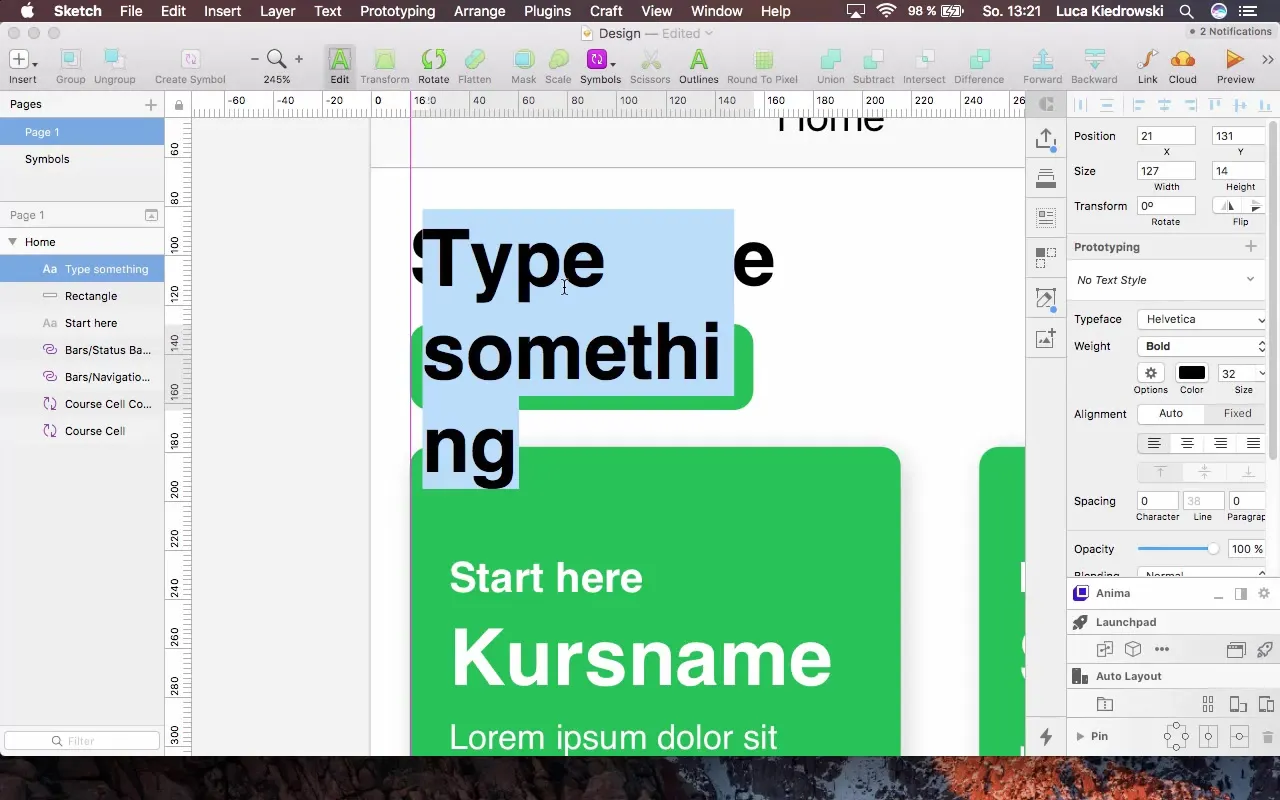
Étape 2: Sélectionner les polices et tailles
Sélectionne la police et la taille que tu souhaites utiliser. Assure-toi que la taille de la police se situe entre 17 et 32 pixels pour garantir une bonne lisibilité.
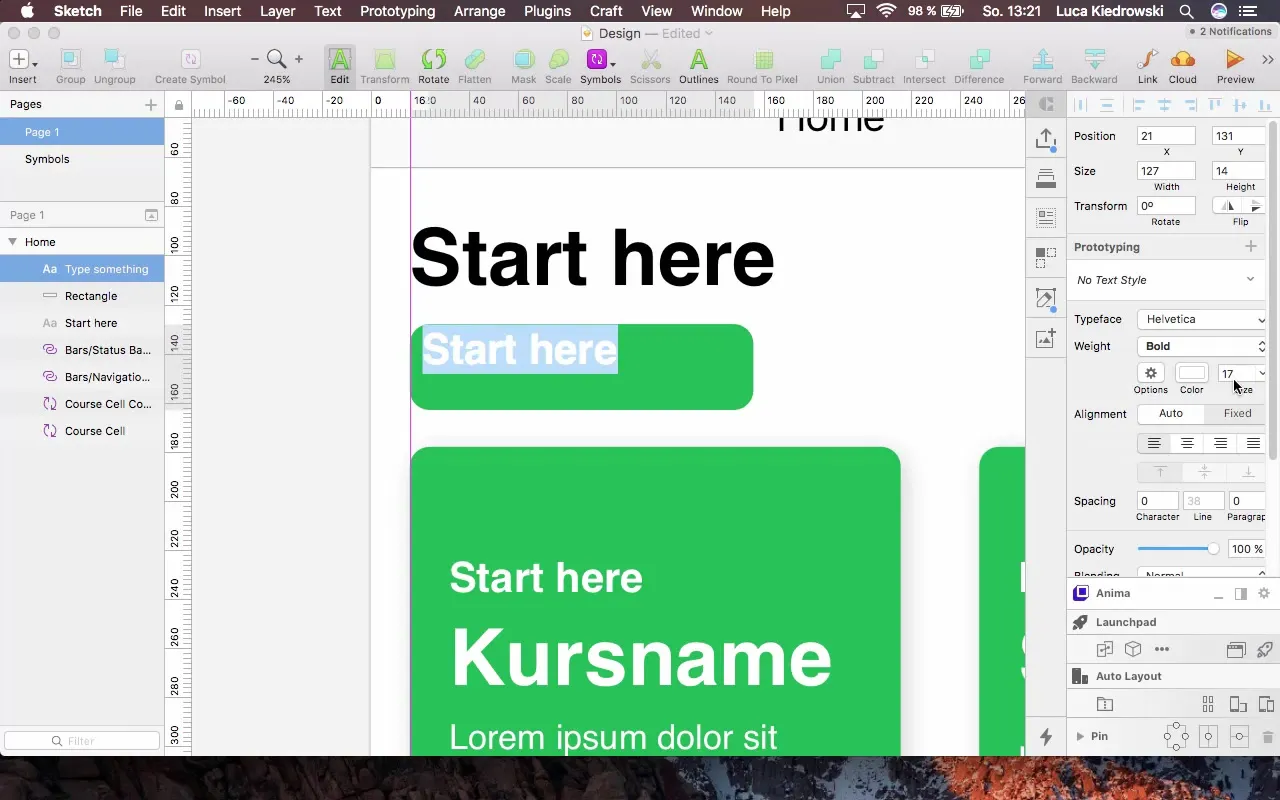
Étape 3: Créer un nouveau style de texte
Clique sur le menu déroulant pour les styles de texte dans la barre de menu supérieure et sélectionne « Créer un nouveau style de texte ». Nommes ton style de texte afin de pouvoir le retrouver facilement plus tard.
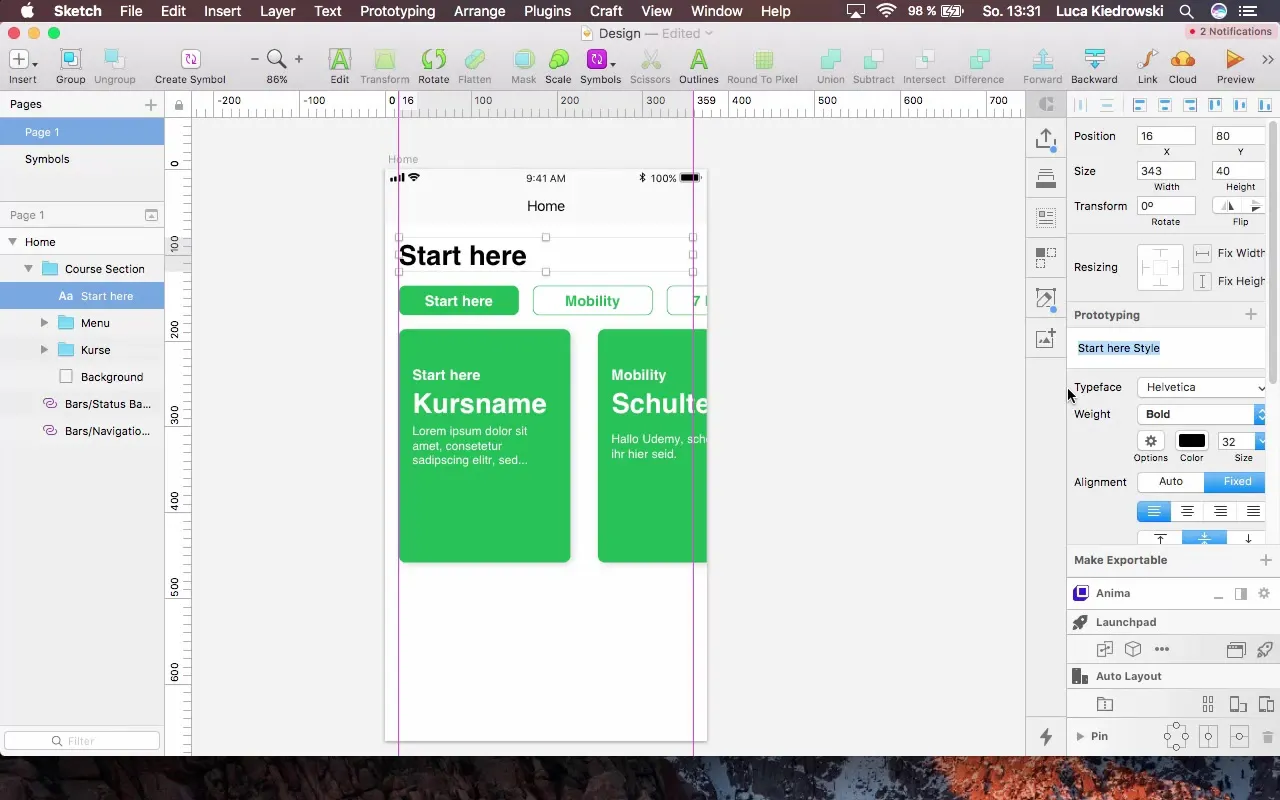
Étape 4: Ajuster les propriétés
Dans la boîte de dialogue pour le style de texte, tu peux définir la police, la taille de la police, le poids (gras ou normal) et la couleur. Assure-toi que chaque style ait un nom clair pour faciliter son intégration dans le code plus tard.
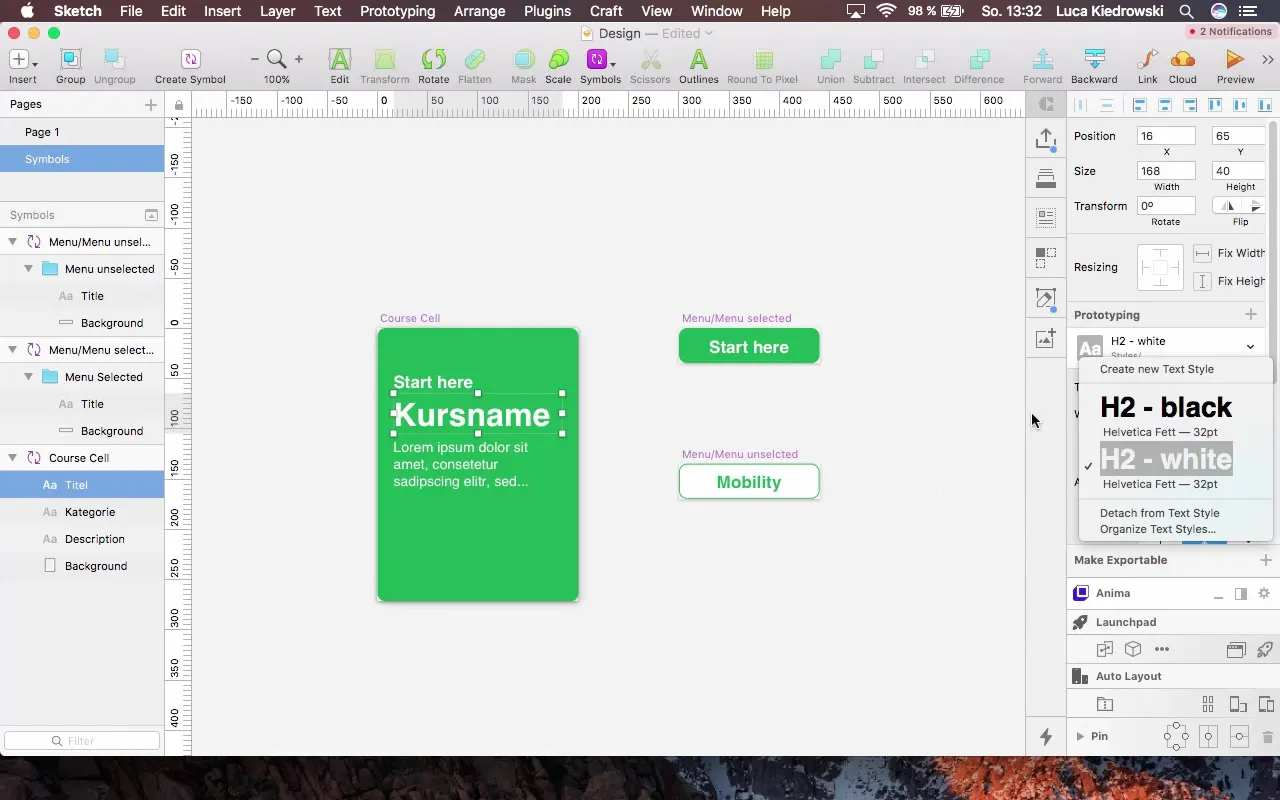
Étape 5: Appliquer le style de texte
Pour appliquer le nouveau style de texte à d'autres champs de texte, sélectionne simplement le champ de texte désiré et retourne dans le menu déroulant des styles de texte. Sélectionne le style souhaité dans la liste.
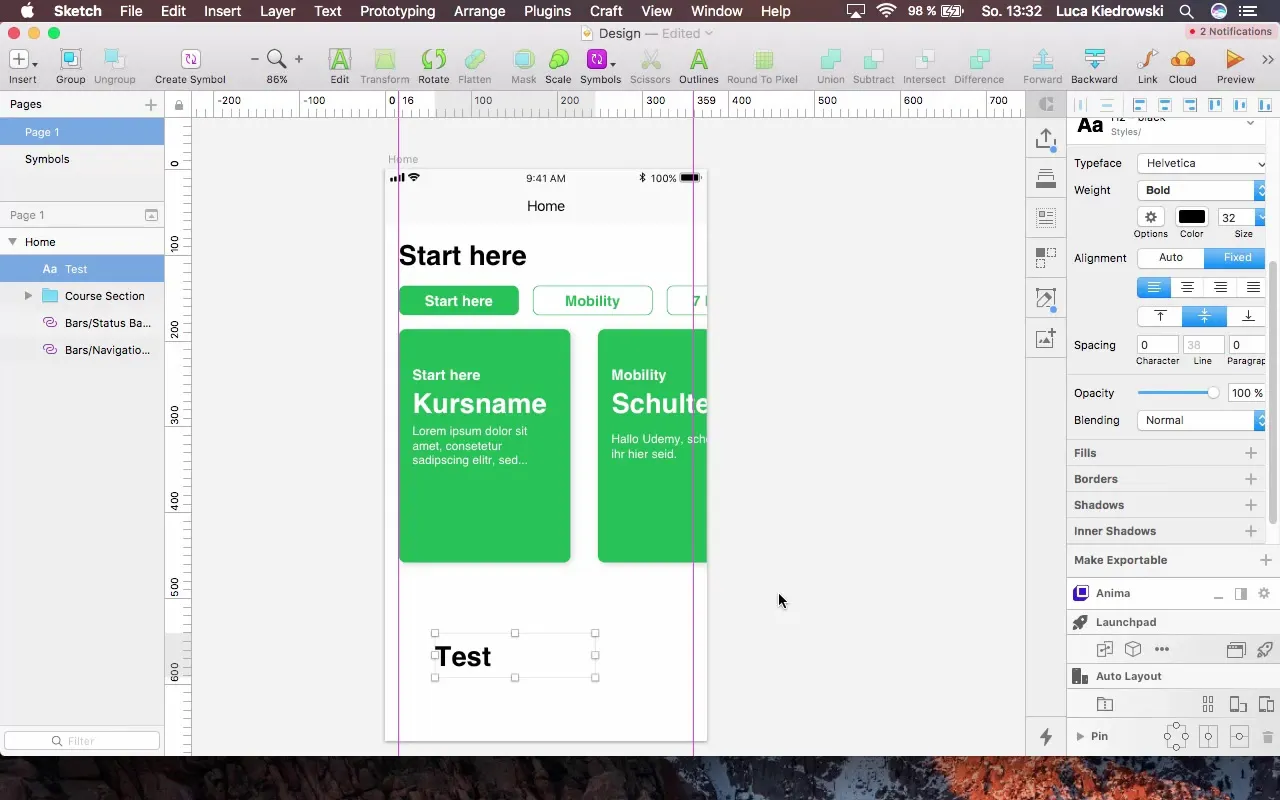
Étape 6: Maintenir la cohérence des styles
Pour respecter des directives de design cohérentes, tu peux continuer à créer et gérer des styles de texte. Cela aidera non seulement les programmeurs, mais aussi à maintenir la cohérence tout au long du projet.
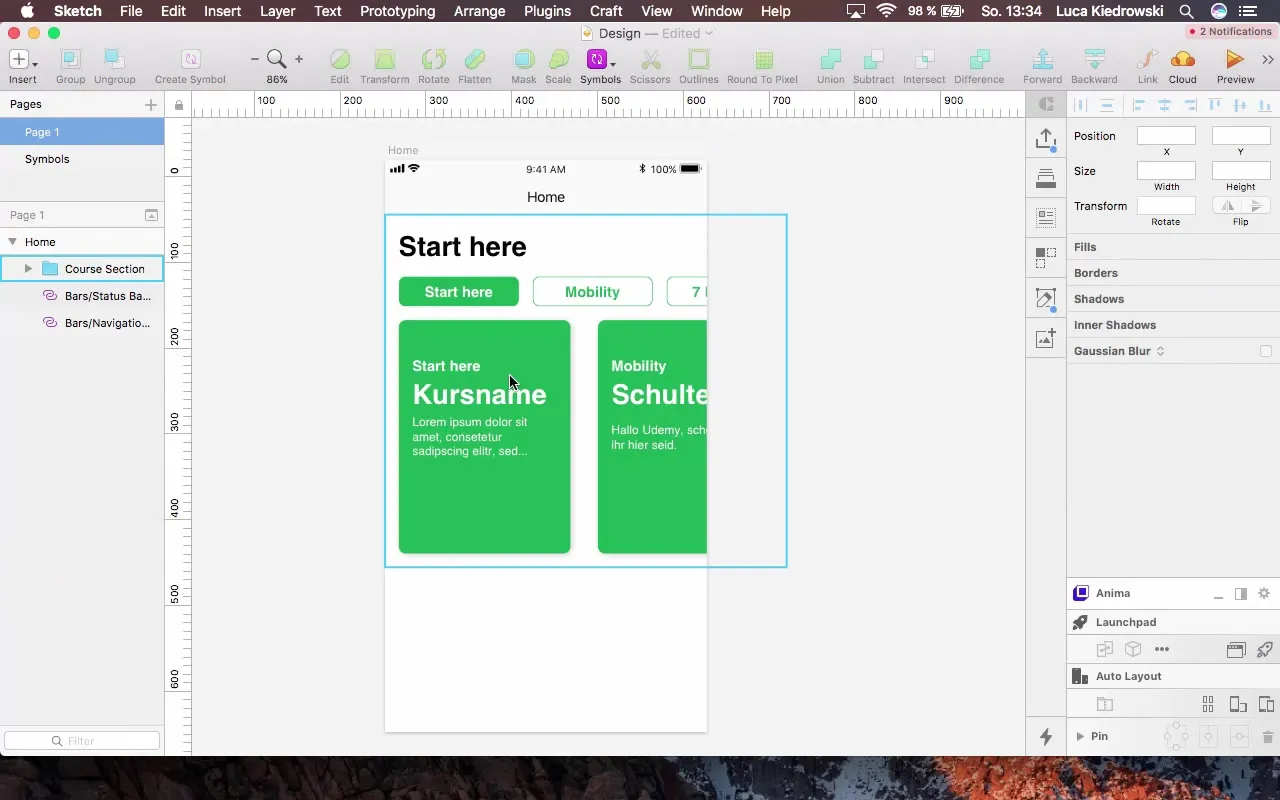
Résumé – Créer des groupes et des styles de texte dans Sketch
Dans ce guide, tu as appris comment créer des efficacement des groupes dans Sketch et implémenter des styles de texte. Ces méthodes aident à organiser ton design, à favoriser la clarté et à travailler de manière plus efficace. Expérimente avec les étapes et adapte-les à tes besoins spécifiques. Ainsi, ton travail avec Sketch sera un processus fluide.
Questions fréquentes
Quel est l'avantage de la création de groupes dans Sketch ?Les groupes aident à organiser et à rassembler les éléments de design, ce qui les rend plus faciles à modifier et à ajuster.
Comment puis-je créer un style de texte ?Tu peux créer un nouveau style de texte en sélectionnant un champ de texte et en choisissant « Créer un nouveau style de texte » dans le menu déroulant.
Puis-je utiliser plusieurs styles de texte pour le même élément ?Il est conseillé d'appliquer un seul style de texte par élément afin de garantir la cohérence. Cependant, tu peux utiliser des styles de texte différents pour différents champs de texte dans le même design.
Pourquoi les styles de texte uniformes sont-ils importants ?Les styles de texte uniformes améliorent la lisibilité et rendent les designs plus professionnels, ce qui facilite la collaboration entre les designers et les développeurs.


